标签:
# twm &
gnome-session &
nohup ./bradd.sh & #在后台运行该脚本中上述指令
4.通过vncview工具访问主机管理虚拟主机
1.在终端输入:virt-manger 开启图形化管理程序,如图:
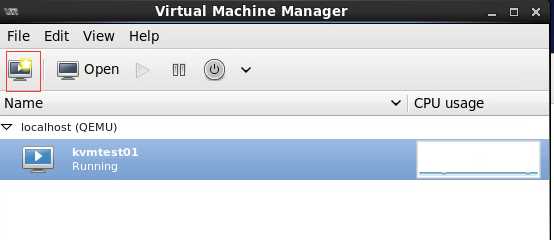
2.单击,“Create a new virtual machine”按钮,开启新建虚拟机向导和虚拟机名称以及安装方式,安装方式可以选择ISO,光盘,PEX等
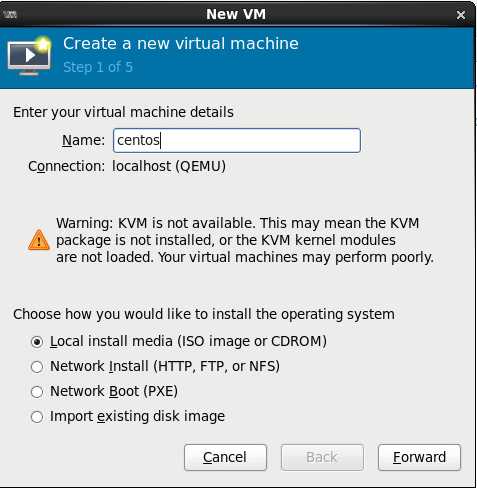
3.安装介质路径,选择具体的光驱或则ISO文件路径和操作系统
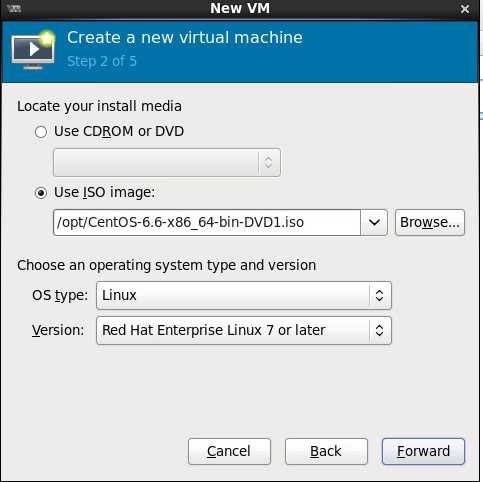
4.配置CPU和内存参数
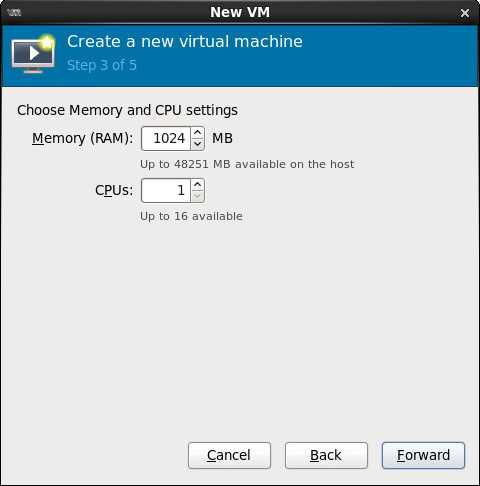
5.配置储存参数,可以选择创建新的虚拟存储文件,也可以选择使用当前存在额存储设备,默认虚拟机镜像文件路径为:/var/lib/libvirt/images
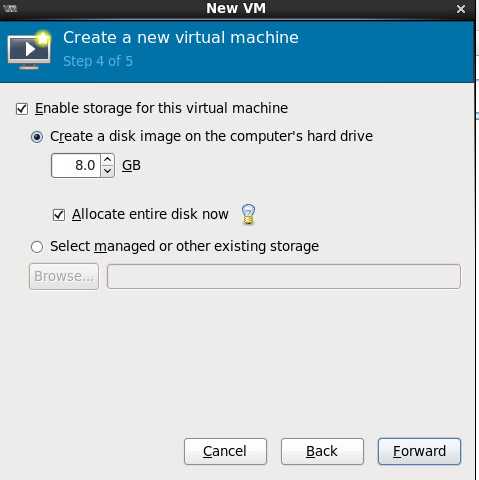
6.配置网络,架构以及其他硬体参数,网络选择Bridge桥接可以实现虚拟机直接访问外部网络
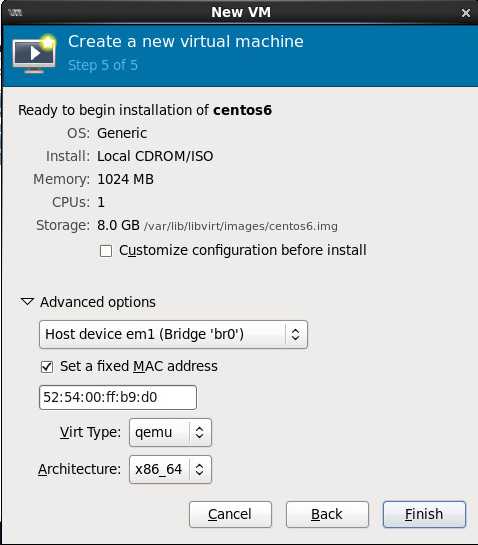
6.安装部署虚拟机系统
5.虚拟机管理机命令工具使用技巧
标签:
原文地址:http://www.cnblogs.com/mullerchen/p/4462000.html